Postman 是开发者日常工具箱中不可缺少的一部分,特别是在 API 开发和调试环节中。
为什么使用 POST 请求
POST 请求用于向服务器发送数据,这些数据通常被处理后存储。与 GET 请求不同,POST 请求将数据嵌入请求体(Body)中而不是 URL 中,这样更安全且支持更大数据量。因此,POST 请求常用于注册用户、提交表单和上传文件等场景。
设置 POST 请求
在 Postman 中发送 POST 请求相对简单,只需要几个步骤即可完成。
1. 打开 Postman 并新建请求
打开 Postman,点击“N”,新建一个请求。在请求类型(默认是 GET)下拉菜单中选择“POST”。
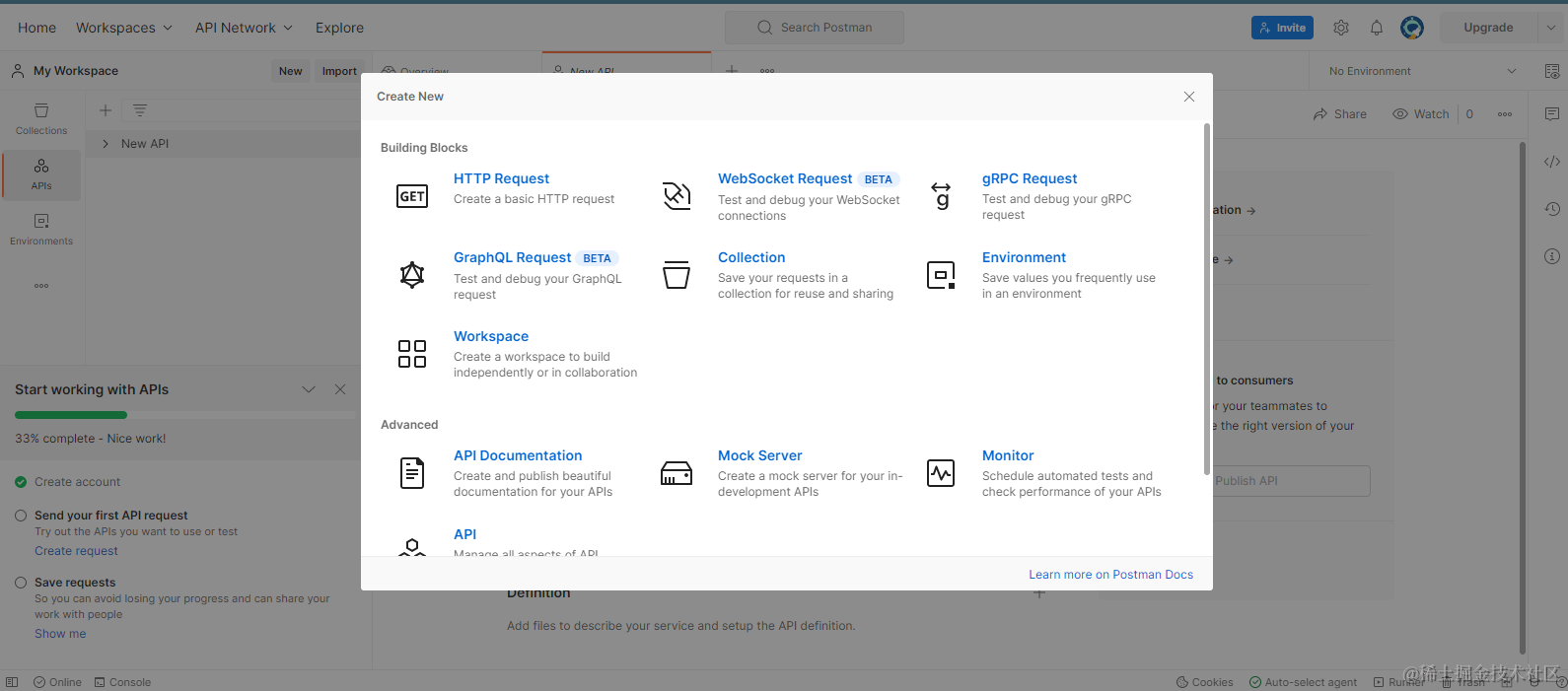
2. 输入请求 URL
在地址栏中输入目标 API 的 URL。例如,如果你的 API 端点是 my-api.com/users,那就在地址栏中输入这个 URL。
3. 设置 Headers(可选)
有些 API 需要特定的 HTTP 头 部信息。例如,如果你的 API 需要 JSON 格式的数据,你可以在 Headers 选项卡中添加 Content-Type: application/json。
4. 添加正文数据
点击请求 URL 字段下方的“Body”选项卡。在这里,您可以选择正文数据的格式(例如 raw、form-data、x-www-form-urlencoded)并相应地输入数据。
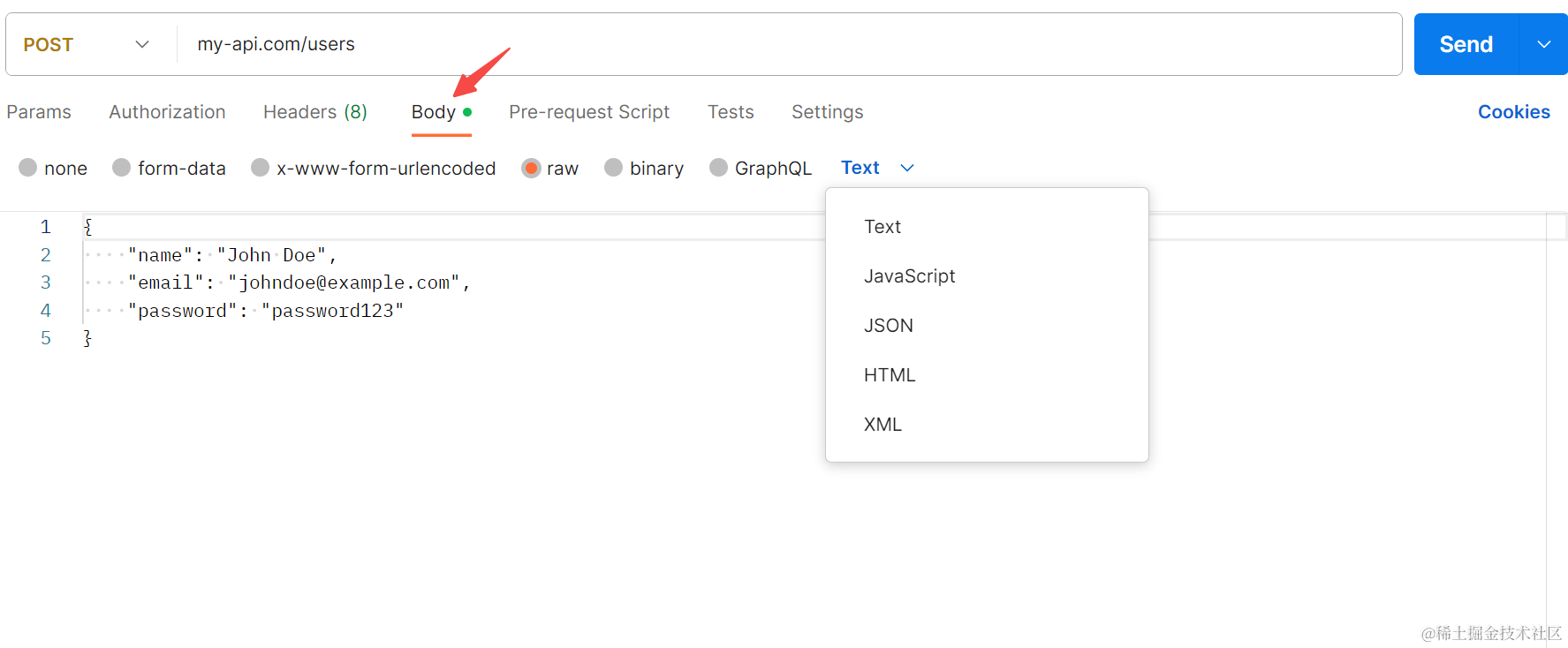
5. 发送请求
所有信息填写完毕后,点击“Send”按钮发送请求,即可成功发送。
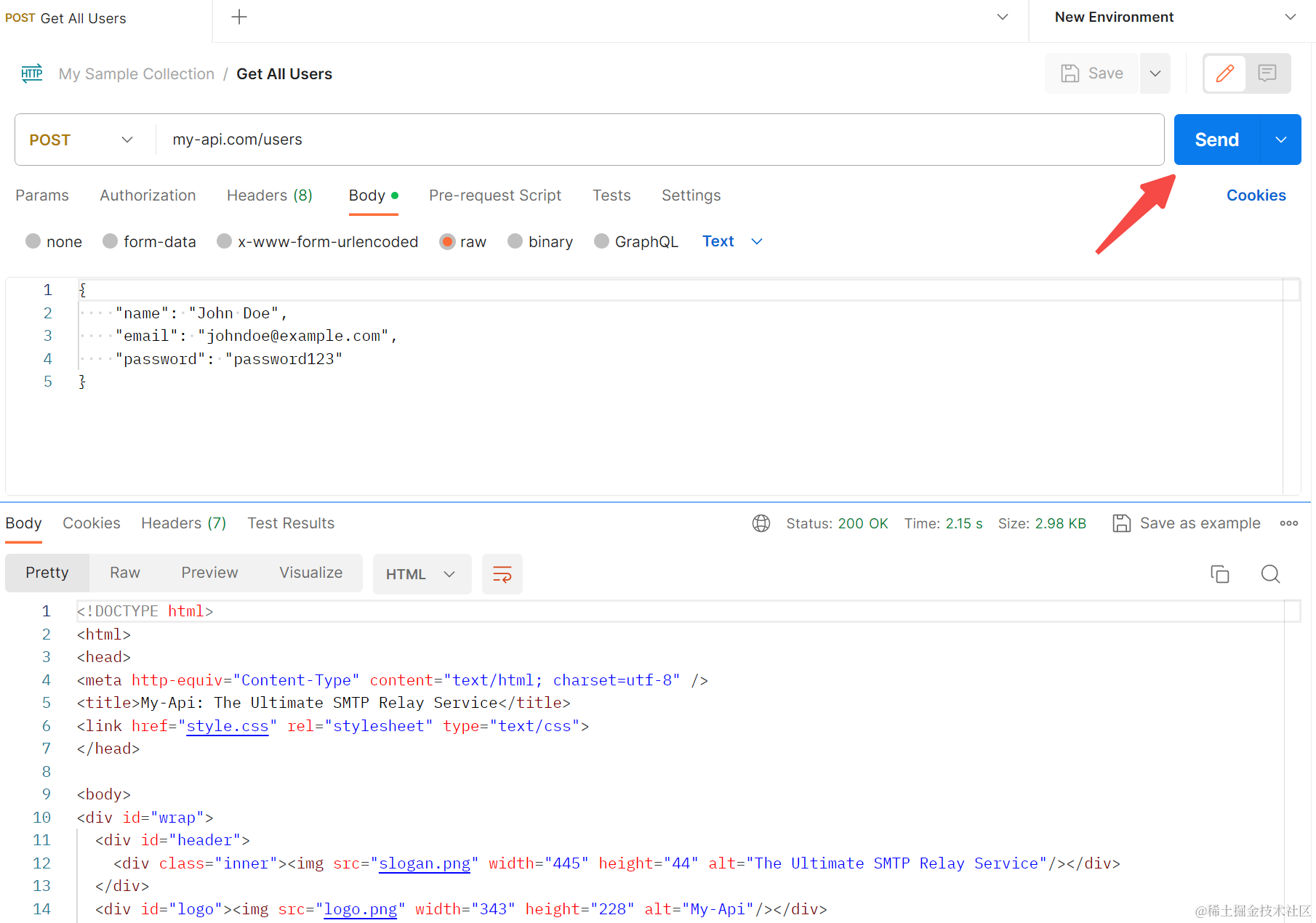
查看控制台日志
如果请求出现错误或者需要更详细的调试信息,可以打开 Postman 内置的控制台。在上方菜单中点击“View -> Show Postman Console”,这里会显示请求的详细信息和调试日志。
总结
在 Postman 中使用 Body 进行 POST 请求是一项基础但非常重要的技能,通过灵活运用各种 Body 格式,你能够轻松模拟多种 API 调用,为开发和调试提供极大便利。希望本篇教程能帮助你更好地掌握 Postman 使用技巧,提高开发效率。



)
如何从起步阶段开始学习STM32 —— 1如何迁移一个开发版的工程)


